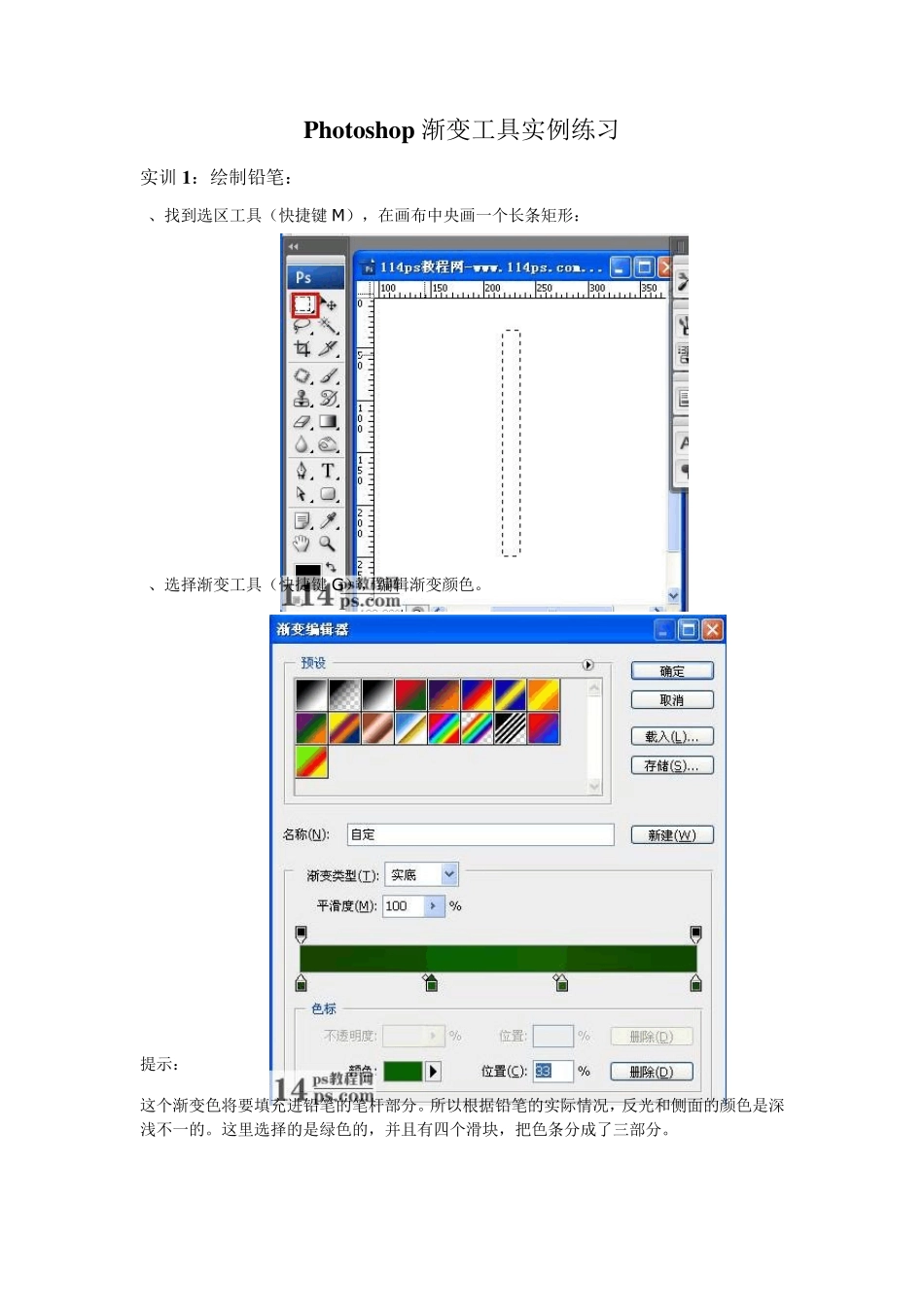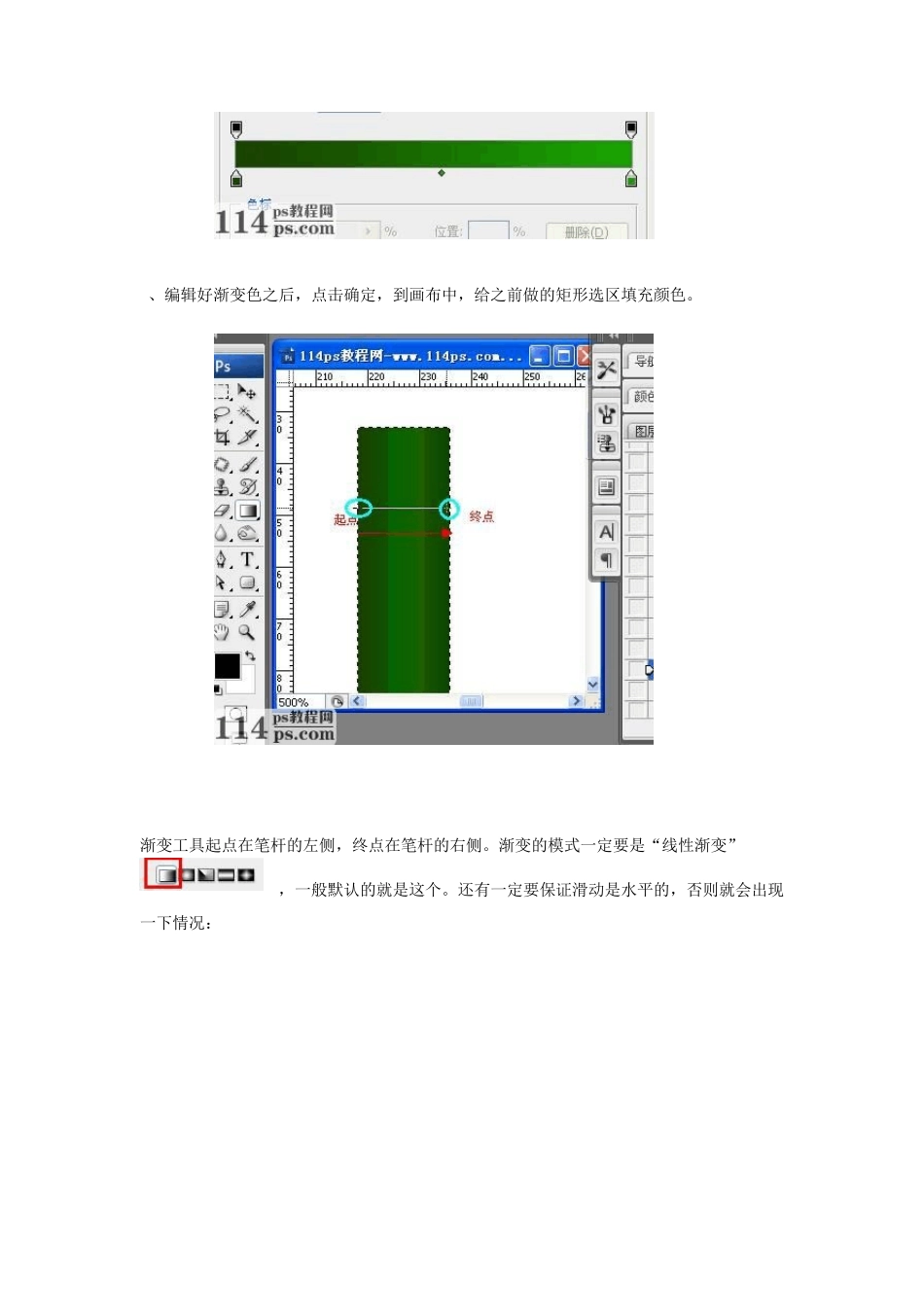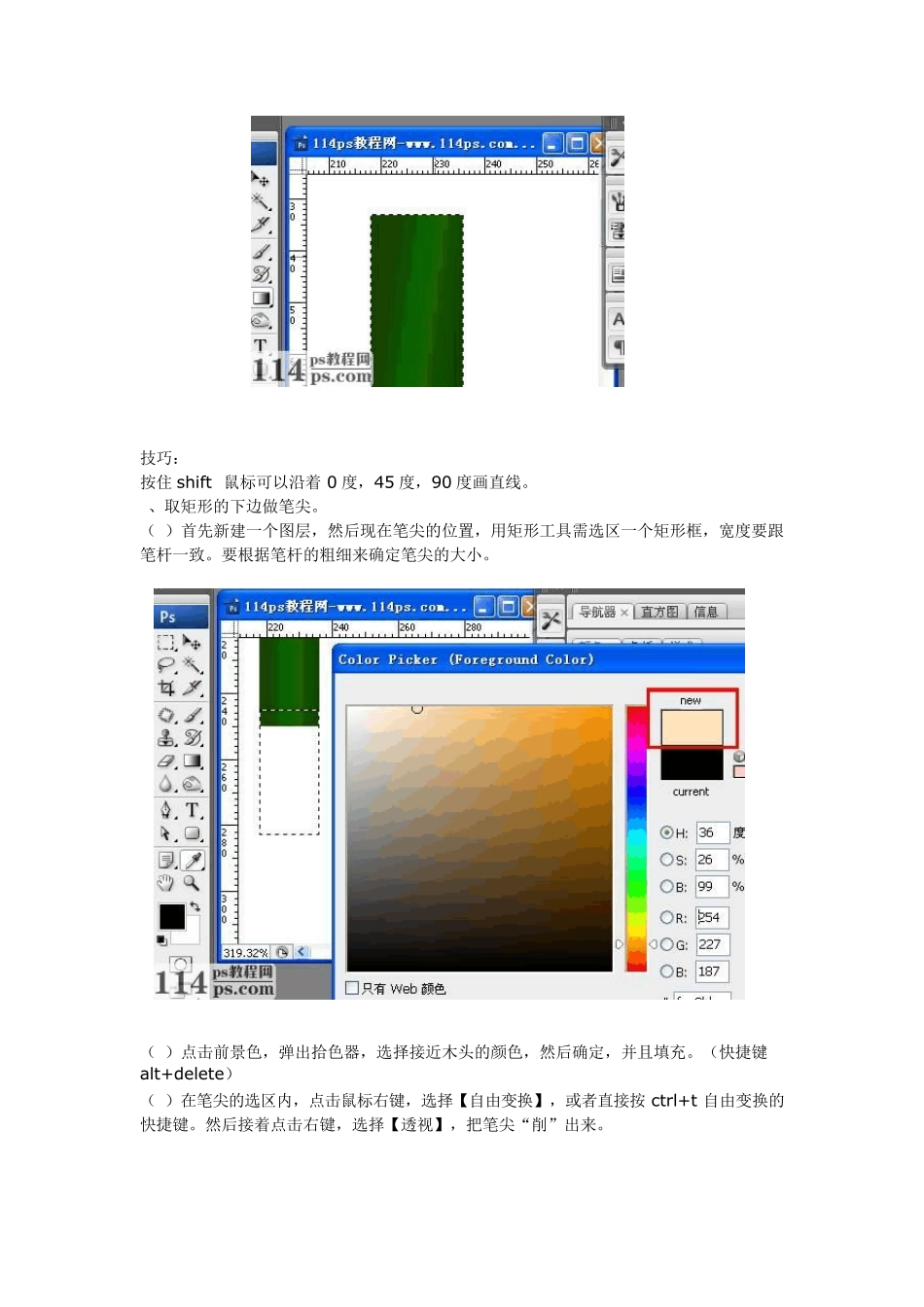Photoshop 渐变工具实例练习 实训1:绘制铅笔: 1、找到选区工具(快捷键 M),在画布中央画一个长条矩形: 2、选择渐变工具(快捷键 G),编辑渐变颜色。 提示: 这个渐变色将要填充进铅笔的笔杆部分。所以根据铅笔的实际情况,反光和侧面的颜色是深浅不一的。这里选择的是绿色的,并且有四个滑块,把色条分成了三部分。 3、编辑好渐变色之后,点击确定,到画布中,给之前做的矩形选区填充颜色。 渐变工具起点在笔杆的左侧,终点在笔杆的右侧。渐变的模式一定要是“线性渐变”,一般默认的就是这个。还有一定要保证滑动是水平的,否则就会出现一下情况: 技巧: 按住shift 鼠标可以沿着 0 度,45 度,90 度画直线。 4、取矩形的下边做笔尖。 (1)首先新建一个图层,然后现在笔尖的位置,用矩形工具需选区一个矩形框,宽度要跟笔杆一致。要根据笔杆的粗细来确定笔尖的大小。 (2)点击前景色,弹出拾色器,选择接近木头的颜色,然后确定,并且填充。(快捷键alt+delete) (3)在笔尖的选区内,点击鼠标右键,选择【自由变换】,或者直接按 ctrl+t 自由变换的快捷键。然后接着点击右键,选择【透视】,把笔尖“削”出来。 (4)按回车,确定变换,现在变成了选区状态,不要取消选区,再做一个黑色的铅头部分。 选择选区工具,并且点击【与选区交叉】然后填充黑色。 (5)再做一个简单的被削过的效果。这个部位也是用选区工具,圆形的选区工具。 (6)适当的放大画布,并且用圆形的矩形工具,在笔杆尾部画一个椭圆形。填充跟笔尖相同的,或者相近的颜色。 (7)在笔杆尾部的中心,在画一个小椭圆,填充黑色。 5、然后给背景层解锁,选择渐变工具中的 “角度渐变,”并且填充杂色。 实训2 :人和鱼 最终效果: 1 . 打开一幅人物图和一幅游鱼图,如下图所示。 2 . 切换至人物图像,打开图层面板,然后双击面板中的背景层,弹出一个对话框,直接单击“好”按钮,将背景层转换为普通层“图层0 ”。 3. 使用魔术棒工具将人物周围的空白处选中,然后按Shift键单击手臂内侧的空白处也选中。 4. 按Delete 键对选区进行透明删除,然后按Ctrl+D 组合键取消选区。 5. 按Q 键或单击工具箱底部的“快速蒙版”按钮,进入快速蒙版模式。 6. 先将前景色为黑色,背景色设置白色。 7. 选择渐变填充工具,在属性栏中打开“渐变编辑器”,选择“前景到透明”选项。 8. 按住 Shift 键,使用线性渐变工具从左至...